پیش تنیدگی پیچ و مهره های درپوش بلبرینگ اصلی
معرفی
بسیاری از قطعات مکانیکی با اتصالات پیچ و مهره ای به یکدیگر متصل می شوند. چنین اتصالاتی را می توان با سطوح مختلف تقریب بسته به هدف تحلیل مدل کرد.
در دقیقترین سطح، میتوانید رزوههای پیچ خارجی و داخلی را مدلسازی کنید. با این حال چنین مدلی از نظر منابع کامپیوتری بسیار گران خواهد بود. در بیشتر موارد، مدل سازی پیچ بدون رزوه و استفاده از تکنیک های خاص برای محاسبه تنش اطراف اتصال پیچ در واقع کافی است.
در این مدل، تحلیل تنش برای یک کلاهک یاتاقان اصلی انجام میشود. پیچ های نگهدارنده درپوش اصلی به بلوک موتور بدون رزوه مدل سازی شده اند. برای مدل سازی پیچ از دو اتصال مختلف استفاده می شود و تنش ها مقایسه می شود.
تعریف مدل
هندسه مدل شامل مجموعه ای از کلاهک اصلی یاتاقان، بلوک موتور و دو پیچ M8 شش وجهی است.
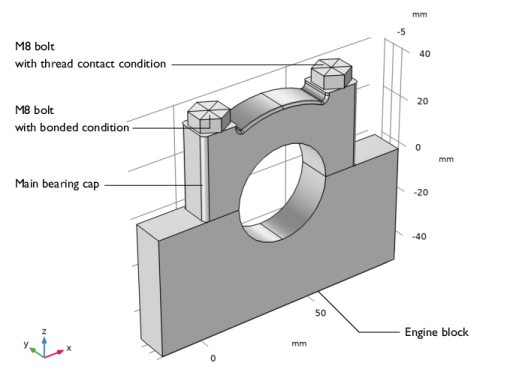
شکل 1: مجموعه یاتاقان اصلی.
پیچ ها قطعات را با تنش پیش کششی 500 مگاپاسکال نگه می دارند.
به دلایل عملکرد محاسباتی، رزوه های پیچ با جزئیات نشان داده نمی شوند و تنها نیرویی که توسط پیچ ها به بلوک موتور منتقل می شود محاسبه می شود. با استفاده از یک تکنیک، پیچ به بلوک موتور متصل می شود. در این حالت هر دو مولفه نیروی نرمال و مماسی منتقل می شوند. تکنیک دوم از شرایط تماس خاصی بین پیچ و بلوک موتور استفاده می کند که طراحی رزوه را هنگام محاسبه فشار تماس در نظر می گیرد. شکل 1 تکنیک مدل سازی مورد استفاده برای پیچ در هندسه را نشان می دهد. تکنیک اول (شرایط پیوستگی) در پیچ در سمت چپ استفاده می شود، در حالی که تکنیک دوم (شرایط تماس با نخ) در سمت راست استفاده می شود.
نتایج و بحث
شکل 2 تنش های معادل بر روی مرزهای پیچ را نشان می دهد که مطابق با رزوه ها هستند. می توان تفاوتی را در انتقال بین بلوک موتور و درپوش اصلی مشاهده کرد. برای پیچ مدلسازی شده با شرایط جفت پیوستگی (در سمت چپ)، یک تکینگی در محدودیت جابجایی وجود دارد که تنش محلی بالا را توضیح میدهد. برای پیچ مدلسازی شده با شرایط تماس رزوه پیچ، تنش معادل در این انتقال صافتر است.
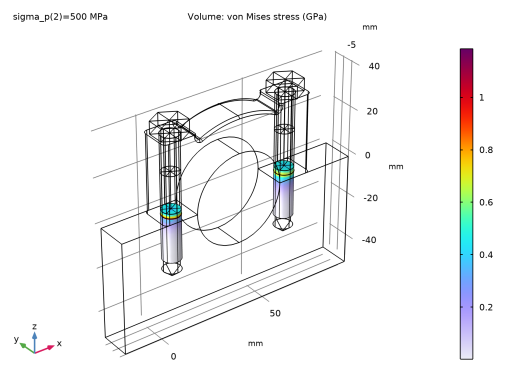
شکل 2: تنش فون میزس در امتداد مرزهای رزوه با استفاده از یک پیچ چسبانده شده (چپ) و یک تماس پیچ رزوه ای (سمت راست).
شکل 3 تنش حلقه در بلوک موتور و درپوش اصلی را نشان می دهد. واضح است که پیچ مدلسازی شده با شرایط تماس با رزوه، تنشهای حلقه کششی قابل توجهی را در اطراف سوراخ پیچ ایجاد میکند. این به دلیل فشار تماس بین رزوه هایی است که دیواره سوراخ پیچ را به سمت بیرون فشار می دهد.
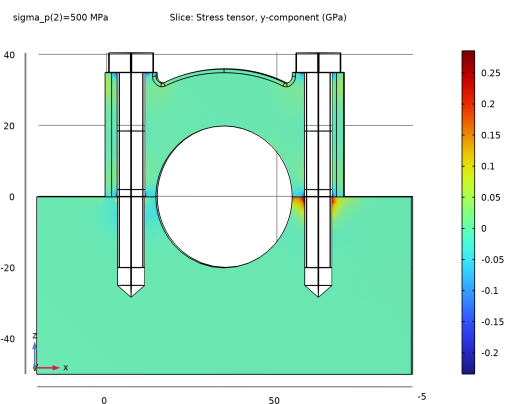
شکل 3: تنش حلقه با استفاده از یک پیچ باند (چپ) و یک تماس پیچ رزوه (راست).
شکل 4 نیروی تماس محاسبه شده در رزوه را نشان می دهد.
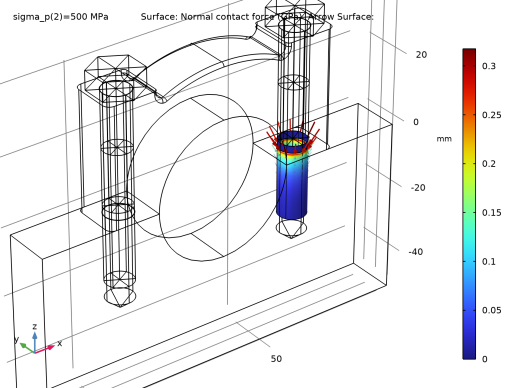
شکل 4: اندازه فشار تماس رزوه محاسبه شده (نقشه سطحی) و جهت آن (نمودار فلش).
شکل 5 فشار تماس بین درپوش اصلی و بلوک موتور را نشان می دهد.
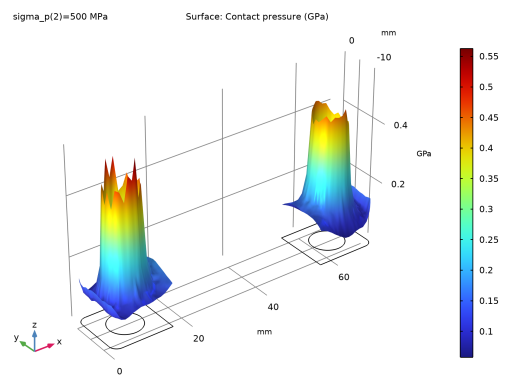
شکل 5: فشار تماس بین درپوش اصلی و بلوک موتور.
نکاتی درباره پیاده سازی COMSOL
هنگامی که از تماس با پیچ و مهره استفاده می کنید ، ظاهر پیچ و سوراخ پیچ را به عنوان سیلندر مدل می کنید. هندسه واقعی رزوه توسط فرمول ریاضی شرایط تماس مراقبت می شود. مهمترین پارامتر زاویه رزوه است، زیرا جهت نیروهای تماس را تعیین می کند.
در مورد شرایط تماس مرزی، پیچ مدلسازی شده با استفاده از شرایط تماس رزوه پیچ ممکن است به درستی محدود نشده باشد. برای بهبود پایداری محاسبات، می توانید از یک فنر ضعیف موقت در ابتدای شبیه سازی برای نگه داشتن پیچ در جای خود استفاده کنید.
مسیر کتابخانه برنامه: ماژول_مکانیک_ساختاری/Contact_and_Friction/Main_bearing_cap
دستورالعمل های مدل سازی
از منوی File ، New را انتخاب کنید .
جدید
در پنجره جدید ، روی  Model Wizard کلیک کنید .
Model Wizard کلیک کنید .
مدل جادوگر
1 | در پنجره Model Wizard ، روی |
2 | در درخت Select Physics ، Structural Mechanics>Solid Mechanics (جامد) را انتخاب کنید . |
3 | کلیک راست کرده و Add Physics را انتخاب کنید . |
4 |
5 | در درخت مطالعه انتخاب ، مطالعات پیشفرض برای واسطهای فیزیک انتخاب شده > تظاهر پیچ و مهره را انتخاب کنید . |
6 |
هندسه 1
1 | در پنجره Model Builder ، در قسمت Component 1 (comp1) روی Geometry 1 کلیک کنید . |
2 | در پنجره تنظیمات هندسه ، بخش Units را پیدا کنید . |
3 | از لیست واحد طول ، میلی متر را انتخاب کنید . |
واردات 1 (imp1)
1 | در نوار ابزار صفحه اصلی ، روی |
2 | در پنجره تنظیمات برای واردات ، بخش واردات را پیدا کنید . |
3 |
4 | به پوشه Application Libraries مدل بروید و روی فایل main_bearing_cap_geom.mphbin دوبار کلیک کنید . |
5 |
صفحه کار 1 (wp1)
1 | در نوار ابزار هندسه ، روی صفحه |
2 | در پنجره تنظیمات برای صفحه کار ، قسمت تعریف هواپیما را پیدا کنید . |
3 | از لیست نوع هواپیما ، Face parallel را انتخاب کنید . |
4 | در شیء imp1(1) ، فقط مرز 4 را انتخاب کنید. |
با استفاده از پنجره Selection List ممکن است انتخاب مرز صحیح آسان تر باشد . برای باز کردن این پنجره، در نوار ابزار Home روی Windows کلیک کرده و Selection List را انتخاب کنید . (اگر از دسکتاپ کراس پلتفرم استفاده می کنید، ویندوز را در منوی اصلی پیدا می کنید.)
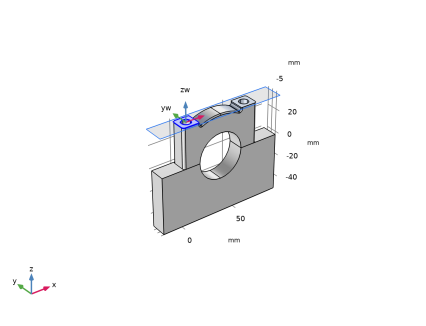
کتابخانه های بخش
1 | در نوار ابزار هندسه ، روی |
2 | در پنجره Model Builder ، روی Geometry 1 کلیک کنید . |
3 | در پنجره Part Libraries ، ماژول مکانیک سازه > پیچ و مهره > hex_bolt_drill را در درخت انتخاب کنید. |
4 |
هندسه 1
M8 1
1 | در پنجره Model Builder ، در قسمت Component 1 (comp1)>Geometry 1 روی Hex Bolt, With Drill 1 (pi1) کلیک کنید . |
2 | در پنجره تنظیمات برای نمونه قسمت ، M8 1 را در قسمت متن برچسب تایپ کنید . |
3 | قسمت پارامترهای ورودی را پیدا کنید . در جدول تنظیمات زیر را وارد کنید: |
نام | اصطلاح | ارزش | شرح |
hgrip | 13[mm] | 13 میلی متر | گرفتن سر |
hthic | 5.5[mm] | 5.5 میلی متر | ضخامت سر |
هند | 8 [mm] | 8 میلی متر | قطر اسمی |
آره | 8 [mm] | 8 میلی متر | قطر تنش |
خرید می کند | 55[mm] | 55 میلی متر | طول پیچ |
اکسیژن | 22[mm] | 22 میلی متر | طول نخ |
مته | 1 | 1 | شامل هندسه مته (بولی) |
drc | 0.2[mm] | 0.2 میلی متر | فاصله شعاع مته |
dtc | 0 | 0 میلی متر | فضای خالی نخ مته |
dhtc | 5[mm] | 5 میلی متر | فاصله نوک مته |
4 | قسمت Position and Orientation of Output را پیدا کنید . سیستم مختصات را در بخش فرعی پیدا کنید . از لیست Work plane in part ، صفحه داخلی سر (wp1) را انتخاب کنید . |
5 | سیستم مختصات را برای مطابقت با بخش فرعی پیدا کنید . از لیست Work Plane ، Work Plane 1 (wp1) را انتخاب کنید . |
6 | برای گسترش بخش Domain Selections کلیک کنید . روی New Cumulative Selection کلیک کنید . |
7 | در کادر محاوره ای New Cumulative Selection ، Bolts را در قسمت متن نام تایپ کنید . |
8 | روی OK کلیک کنید . |
9 | در پنجره تنظیمات برای نمونه قسمت ، بخش انتخاب دامنه را پیدا کنید . |
10 | در جدول تنظیمات زیر را وارد کنید: |
نام | نگاه داشتن | فیزیک | کمک به |
همه | √ | هیچ یک | |
پیچ | √ | √ | پیچ و مهره |
11 | برای گسترش بخش انتخاب مرزها کلیک کنید . در جدول تنظیمات زیر را وارد کنید: |
نام | نگاه داشتن | فیزیک | کمک به |
خارجی | √ | هیچ یک | |
ساق پا | √ | هیچ یک | |
نخ | √ | √ | هیچ یک |
سر، سطح آزاد | √ | هیچ یک | |
سر، سطح تماس | √ | هیچ یک | |
برش پیشانی | √ | √ | هیچ یک |
12 |
M8 2
1 | روی M8 1 کلیک راست کرده و Duplicate را انتخاب کنید . |
2 | در پنجره تنظیمات مربوط به Part Instance ، M8 2 را در قسمت نوشتار Label تایپ کنید. |
3 | قسمت Position and Orientation of Output را پیدا کنید . زیربخش Displacement را پیدا کنید . در قسمت نوشتار xw ، 55 را تایپ کنید . |
تفاوت 1 (dif1)
1 | در نوار ابزار Geometry ، روی |
2 | فقط شی imp1(2) را انتخاب کنید. |
3 | در پنجره تنظیمات برای تفاوت ، بخش تفاوت را پیدا کنید . |
4 | زیربخش اشیاء را برای تفریق پیدا کنید . برای انتخاب دکمه ضامن |
5 | فقط اشیاء pi1(2) و pi2(2) را انتخاب کنید. |
6 |
فرم اتحادیه (فین)
1 | در پنجره Model Builder ، در قسمت Component 1 (comp1)>Geometry 1 روی Form Union (fin) کلیک کنید . |
2 | در پنجره تنظیمات Form Union/Assembly ، بخش Form Union/Assembly را پیدا کنید . |
3 | از لیست Action ، Form an assembly را انتخاب کنید . |
4 | در نوار ابزار Geometry ، روی |
5 |
تعاریف جهانی
پارامترهای 1
1 | در پنجره Model Builder ، در قسمت Global Definitions روی Parameters 1 کلیک کنید . |
2 | در پنجره تنظیمات برای پارامترها ، بخش پارامترها را پیدا کنید . |
3 | در جدول تنظیمات زیر را وارد کنید: |
نام | اصطلاح | ارزش | شرح |
عامل_منطقه_استرس | (6.83/8)^2 | 0.72889 | کاهش سفتی برای قطعه رزوه ای |
sigma_p | 500[MPa] | 5E8Pa | تظاهر پیچ و مهره |
4 |
تعاریف
مرزهای رشته
1 | در نوار ابزار تعاریف ، روی |
2 | در پنجره تنظیمات برای اتحادیه ، مرزهای موضوع را در قسمت متن برچسب تایپ کنید . |
3 | قسمت Geometric Entity Level را پیدا کنید . از لیست Level ، Boundary را انتخاب کنید . |
4 | قسمت Input Entities را پیدا کنید . در قسمت Selections to add ، روی |
5 | در کادر محاورهای افزودن ، در فهرست انتخابها برای افزودن ، Thread (M8 1) و Thread (M8 2) را انتخاب کنید . |
6 | روی OK کلیک کنید . |
دامنههای کاهشیافته استرس
1 | در نوار ابزار تعاریف ، |
2 | در پنجره تنظیمات برای مجاور ، Stress Area Reduced Domains Domains را در قسمت نوشتاری Label تایپ کنید . |
3 | قسمت Input Entities را پیدا کنید . از لیست سطح نهاد هندسی ، Boundary را انتخاب کنید . |
4 | قسمت Output Entities را پیدا کنید . از لیست سطح نهاد هندسی ، دامنههای مجاور را انتخاب کنید . |
5 | قسمت Input Entities را پیدا کنید . در قسمت انتخابهای ورودی ، روی افزودن کلیک کنید . |
6 | در کادر محاورهای افزودن ، مرزهای موضوع را در فهرست انتخابهای ورودی انتخاب کنید . |
7 | روی OK کلیک کنید . |
دامنه های پیچ و مهره
1 | در نوار ابزار تعاریف ، |
2 | در پنجره تنظیمات برای مجاور ، Thread Bolt Domains را در قسمت نوشتار Label تایپ کنید . |
3 | قسمت Input Entities را پیدا کنید . از لیست سطح نهاد هندسی ، Boundary را انتخاب کنید . |
4 | قسمت Output Entities را پیدا کنید . از لیست سطح نهاد هندسی ، دامنههای مجاور را انتخاب کنید . |
5 | قسمت Input Entities را پیدا کنید . در قسمت انتخابهای ورودی ، روی افزودن کلیک کنید . |
6 | در کادر محاورهای افزودن ، در فهرست انتخابهای ورودی ، Thread (M8 1) و Thread (M8 2) را انتخاب کنید . |
7 | روی OK کلیک کنید . |
مواد را اضافه کنید
1 | در نوار ابزار Home ، روی |
2 | به پنجره Add Material بروید . |
3 | در درخت، Built-in>Structural steel را انتخاب کنید . |
4 | کلیک راست کرده و Add to Component 1 (comp1) را انتخاب کنید . |
5 | در نوار ابزار Home ، روی |
مواد
فولاد، سطح استرس کاهش یافته است
1 | در پنجره Model Builder ، در قسمت Component 1 (comp1)>Materials روی Structural steel (mat1) کلیک راست کرده و Duplicate را انتخاب کنید . |
2 | در پنجره تنظیمات برای مواد ، عبارت Steel را تایپ کنید، ناحیه تنش در قسمت نوشتار برچسب کاهش یافته است . |
3 | قسمت انتخاب موجودیت هندسی را پیدا کنید . از فهرست انتخاب ، دامنههای دامنههای کاهشیافته با استرس را انتخاب کنید . |
4 | قسمت محتوای مواد را پیدا کنید . در جدول تنظیمات زیر را وارد کنید: |
ویژگی | متغیر | ارزش | واحد | گروه اموال |
مدول یانگ | E | 200e9[Pa]*stress_area_factor | پا | مدول یانگ و نسبت پواسون |
تعاریف
جفت مرز هویت 1 (ap1)
1 | در پنجره Model Builder ، در قسمت Component 1 (comp1)>Definitions روی Identity Boundary Pair 1 (ap1) کلیک کنید . |
2 | در پنجره تنظیمات برای جفت ، قسمت نوع جفت را پیدا کنید . |
3 | کادر کنترل دستی انتخاب ها و نوع جفت را انتخاب کنید . |
4 | از لیست نوع جفت ، جفت تماس را انتخاب کنید . |
5 | قسمت Source Boundaries را پیدا کنید . |
6 | در کادر محاوره ای Create Selection ، src را در قسمت متن Selection name تایپ کنید . |
7 | روی OK کلیک کنید . |
8 | در پنجره تنظیمات برای جفت ، قسمت Destination Boundaries را پیدا کنید . |
9 |
10 | در کادر محاوره ای Create Selection ، dst را در قسمت متن Selection name تایپ کنید . |
11 | روی OK کلیک کنید . |
12 | در پنجره تنظیمات برای جفت ، بخش پیشرفته را پیدا کنید . |
13 | از لیست روش نقشه برداری ، پیکربندی اولیه را انتخاب کنید . |
14 | در قسمت متن تحمل برونیابی ، 1e-2 را تایپ کنید . |
جفت مرز هویت 3 (ap3)
1 | در پنجره Model Builder ، روی Identity Boundary Pair 3 (ap3) کلیک کنید . |
2 | در پنجره تنظیمات برای جفت ، قسمت نوع جفت را پیدا کنید . |
3 | کادر کنترل دستی انتخاب ها و نوع جفت را انتخاب کنید . |
4 | از لیست نوع جفت ، جفت تماس را انتخاب کنید . |
5 | قسمت Advanced را پیدا کنید . از لیست روش نقشه برداری ، پیکربندی اولیه را انتخاب کنید . |
مکانیک جامدات (جامدات)
تماس 1
1 | در پنجره Model Builder ، در قسمت Component 1 (comp1)>Solid Mechanics (solid) روی Contact 1 کلیک کنید . |
2 | در پنجره تنظیمات تماس ، بخش روش تماس را پیدا کنید . |
3 | از لیست، Augmented Lagrangian را انتخاب کنید . |
4 | بخش مجازات فشار تماس را پیدا کنید . از لیست تنظیم شده ، سرعت را انتخاب کنید . |
5 | قسمت مقدار اولیه را پیدا کنید . در قسمت متن T n ، 1e8 را تایپ کنید . |
محدودیت ثابت 1
1 | در نوار ابزار Physics ، روی |
2 | فقط مرزهای 1، 3 و 25 را انتخاب کنید. 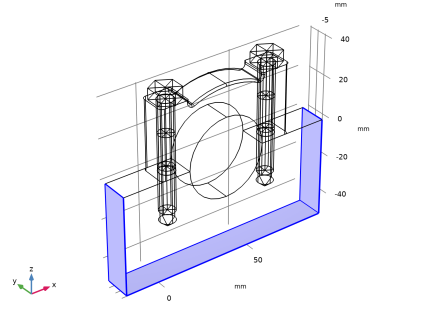 |
تظاهر پیچ 1
1 | در نوار ابزار Physics ، روی |
2 | در پنجره تنظیمات مربوط به Bolt Pretension ، قسمت Bolt Pretension را پیدا کنید . |
3 | از لیست نوع Pretension ، استرس Pretension را انتخاب کنید . |
4 | در قسمت متن σ p ، sigma_p را تایپ کنید . |
انتخاب پیچ 1
1 | در پنجره Model Builder ، گره Bolt Pretension 1 را گسترش دهید ، سپس روی Bolt Selection 1 کلیک کنید . |
2 | در پنجره تنظیمات برای انتخاب پیچ ، قسمت انتخاب مرز را پیدا کنید . |
3 | از لیست Selection ، Pretension cut (M8 1) را انتخاب کنید . |
تظاهر پیچ 1
در پنجره Model Builder ، روی Bolt Pretension 1 کلیک کنید .
انتخاب پیچ 2
1 | در نوار ابزار Physics ، روی |
2 | در پنجره تنظیمات برای انتخاب پیچ ، قسمت انتخاب مرز را پیدا کنید . |
3 | از لیست Selection ، Pretension cut (M8 2) را انتخاب کنید . |
تماس رزوه پیچ 1
1 | در نوار ابزار Physics ، روی |
2 | در پنجره تنظیمات برای تماس با نخ پیچ ، قسمت انتخاب جفت را پیدا کنید . |
3 | در قسمت Pairs ، روی |
4 | در کادر گفتگوی افزودن ، جفت تماس 3 (ap3) را در لیست جفت ها انتخاب کنید . |
5 | روی OK کلیک کنید . |
6 | در پنجره تنظیمات برای تماس با نخ پیچ ، بخش هندسه پیچ را پیدا کنید . |
7 | در قسمت متن l ، 1.25[mm] را تایپ کنید . |
8 | تیک گزینه Direction adjustment را انتخاب کنید . |
9 | بردار e a,prox را به عنوان مشخص کنید |
0 | ایکس |
0 | Y |
1 | ز |
10 | قسمت تماس را پیدا کنید . در قسمت متن μ ، 0.1 را تایپ کنید . |
11 | از لیست جهت تماس ، بالا را انتخاب کنید . |
یک پایه فنری اضافه کنید تا پیچ و مهره را در هنگام محاسبه با مقدار پارامتر اول (قبل از اینکه تماس در رزوه به درستی ارزیابی شود) در جای خود نگه دارید.
بنیاد بهار 1
1 | در نوار ابزار Physics ، روی |
2 | فقط مرزهای 170، 171، 186، 200، 211 و 212 را انتخاب کنید. 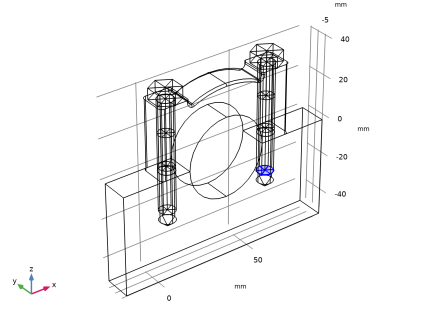 |
3 | در پنجره تنظیمات برای Spring Foundation ، بخش Spring را پیدا کنید . |
4 | در قسمت متن k A ، 1e15*(sigma_p<200[MPa]) را تایپ کنید . |
مش 1
جارو 1
1 | در نوار ابزار Mesh ، روی |
2 | در پنجره تنظیمات برای Swept ، بخش انتخاب دامنه را پیدا کنید . |
3 | از لیست سطح نهاد هندسی ، دامنه را انتخاب کنید . |
4 | از لیست انتخاب ، پیچ و مهره را انتخاب کنید . |
توزیع 1
1 | روی Swept 1 کلیک راست کرده و Distribution را انتخاب کنید . |
2 | در پنجره تنظیمات برای توزیع ، بخش انتخاب دامنه را پیدا کنید . |
3 | از فهرست انتخاب ، دامنههای دامنههای کاهشیافته با استرس را انتخاب کنید . |
4 | بخش توزیع را پیدا کنید . از لیست نوع توزیع ، از پیش تعریف شده را انتخاب کنید . |
5 | در فیلد متنی Number of element ، 10 را تایپ کنید . |
6 | در قسمت متن نسبت عنصر ، 3 را تایپ کنید . |
7 | تیک Reverse direction را انتخاب کنید . |
چهار وجهی رایگان 1
در نوار ابزار Mesh ، روی  Free Tetrahedral کلیک کنید .
Free Tetrahedral کلیک کنید .
سایز 1
1 | روی Free Tetrahedral 1 کلیک راست کرده و Size را انتخاب کنید . |
2 | در پنجره تنظیمات برای اندازه ، قسمت انتخاب موجودیت هندسی را پیدا کنید . |
3 | از لیست سطح نهاد هندسی ، Boundary را انتخاب کنید . |
4 | از لیست Selection ، dst را انتخاب کنید . |
5 | بخش اندازه عنصر را پیدا کنید . روی دکمه Custom کلیک کنید . |
6 | قسمت پارامترهای اندازه عنصر را پیدا کنید . |
7 | کادر انتخاب حداکثر اندازه عنصر را انتخاب کنید . در قسمت متن مرتبط، 1[mm] را تایپ کنید . |
سایز ۲
1 | در پنجره Model Builder ، روی Free Tetrahedral 1 کلیک راست کرده و Size را انتخاب کنید . |
2 | در پنجره تنظیمات برای اندازه ، قسمت انتخاب موجودیت هندسی را پیدا کنید . |
3 | از لیست سطح نهاد هندسی ، Boundary را انتخاب کنید . |
4 | از لیست انتخاب ، src را انتخاب کنید . |
5 | بخش اندازه عنصر را پیدا کنید . روی دکمه Custom کلیک کنید . |
6 | قسمت پارامترهای اندازه عنصر را پیدا کنید . |
7 | کادر انتخاب حداکثر اندازه عنصر را انتخاب کنید . در قسمت متن مرتبط، 2[mm] را تایپ کنید . |
8 |
مطالعه 1
مرحله 1: تعدیل پیچ و مهره
1 | در پنجره Model Builder ، در بخش مطالعه 1 ، روی Step 1: Bolt Pretension کلیک کنید . |
2 | در پنجره تنظیمات مربوط به Bolt Pretension ، برای گسترش بخش Study Extensions کلیک کنید . |
3 | کادر بررسی جارو کمکی را انتخاب کنید . |
4 |
5 | در جدول تنظیمات زیر را وارد کنید: |
نام پارامتر | لیست مقادیر پارامتر | واحد پارامتر |
sigma_p (تظاهر پیچ و مهره) | 100 500 | MPa |
راه حل 1 (sol1)
1 | در نوار ابزار مطالعه ، روی |
2 | در پنجره Model Builder ، گره Solution 1 (sol1) را گسترش دهید . |
3 | در پنجره Model Builder ، Study 1>Solver Configurations>Solution 1 (sol1)>Stationary Solver 1>Segregated 1 node را گسترش دهید ، سپس روی Solid Mechanics کلیک کنید . |
4 | در پنجره Settings برای Segregated Step ، روی قسمت Method and Termination کلیک کنید . |
5 | از لیست روش غیر خطی ، خودکار (نیوتن) را انتخاب کنید . |
6 |
نتایج
جلد 1
1 | در پنجره Model Builder ، گره Stress (solid) را گسترش دهید ، سپس روی Volume 1 کلیک کنید . |
2 | در پنجره تنظیمات برای حجم ، بخش Expression را پیدا کنید . |
3 | از لیست واحد ، GPa را انتخاب کنید . |
انتخاب 1
1 | روی جلد 1 کلیک راست کرده و Selection را انتخاب کنید . |
2 | در پنجره تنظیمات برای انتخاب ، قسمت انتخاب را پیدا کنید . |
3 | از لیست انتخاب ، دامنه های پیچ و مهره را انتخاب کنید . |
4 | در نوار ابزار استرس (جامد) ، روی |
برای تجسم تنش حلقه در اطراف پیچ ها، طرحی اضافه کنید.
استرس حلقه ای
1 | در نوار ابزار صفحه اصلی ، روی |
2 | در پنجره تنظیمات برای گروه طرح سه بعدی ، Hoop Stress را در قسمت متن برچسب تایپ کنید . |
برش 1
1 | روی Hoop Stress کلیک راست کرده و Slice را انتخاب کنید . |
2 | در پنجره تنظیمات برای Slice ، بخش Expression را پیدا کنید . |
3 | در قسمت Expression text solid.sy را تایپ کنید . |
4 | از لیست واحد ، GPa را انتخاب کنید . |
5 | قسمت Plane Data را پیدا کنید . از لیست هواپیما ، ZX-planes را انتخاب کنید . |
6 | در قسمت متن Planes ، 1 را تایپ کنید . |
انتخاب 1
1 | بر روی Slice 1 کلیک راست کرده و Selection را انتخاب کنید . |
2 | فقط دامنه های 1 و 2 را انتخاب کنید. |
3 | در نوار ابزار Hoop Stress ، روی |
به نیروی تماس در سطح نخ مدل شده نگاه کنید.
تماس با موضوع
1 | در نوار ابزار صفحه اصلی ، روی |
2 | در پنجره تنظیمات برای گروه طرح سه بعدی ، Thread Contact را در قسمت نوشتار Label تایپ کنید . |
سطح 1
1 | روی Thread Contact راست کلیک کرده و Surface را انتخاب کنید . |
2 | در پنجره تنظیمات برای Surface ، روی Replace Expression در گوشه سمت راست بالای بخش Expression کلیک کنید . از منو، Component 1 (comp1)>Solid Mechanics>Bolts>Contact Thread Bolt>solid.Fn_up – نیروی تماس عادی – N/m² را انتخاب کنید . |
3 | قسمت Expression را پیدا کنید . از لیست واحد ، GPa را انتخاب کنید . |
سطح پیکان 1
1 | در پنجره Model Builder ، روی Thread Contact راست کلیک کرده و Arrow Surface را انتخاب کنید . |
2 | در پنجره تنظیمات برای Arrow Surface ، بخش Expression را پیدا کنید . |
3 | در قسمت متن X-component ، -solid.btc1.en_upX*solid.Fn_up را تایپ کنید . |
4 | در قسمت متن Y-component ، -solid.btc1.en_upY*solid.Fn_up را تایپ کنید . |
5 | در قسمت متنی Z-component ، -solid.btc1.en_upZ*solid.Fn_up را تایپ کنید . |
6 | قسمت Coloring and Style را پیدا کنید . از لیست پایه پیکان ، Head را انتخاب کنید . |
7 | قسمت تعیین موقعیت پیکان را پیدا کنید . از لیست قرار دادن ، گره های مش را انتخاب کنید . |
8 | برای گسترش بخش Inherit Style کلیک کنید . از لیست Plot ، Surface 1 را انتخاب کنید . |
بیان رنگ 1
1 | روی Arrow Surface 1 کلیک راست کرده و Color Expression را انتخاب کنید . |
2 | در پنجره تنظیمات برای Color Expression ، بخش Expression را پیدا کنید . |
3 | در قسمت متن Expression ، solid.Fn_up را تایپ کنید . |
4 | از لیست واحد ، GPa را انتخاب کنید . |
5 | در نوار ابزار Thread Contact ، روی |
در نهایت به فشار تماس بین کلاهک ها نگاه کنید.
سطح 1
1 | در نوار ابزار نتایج ، روی |
2 | در پنجره تنظیمات برای Surface ، بخش Parameterization را پیدا کنید . |
3 | از لیست محورهای x و y ، XY-plane را انتخاب کنید . |
4 | قسمت Selection را پیدا کنید . از لیست Selection ، dst را انتخاب کنید . |
فشار تماس بین کلاهک ها
1 | در نوار ابزار نتایج ، روی |
2 | در پنجره تنظیمات برای گروه طرح دو بعدی ، فشار تماس بین درپوش ها را در قسمت نوشتار برچسب تایپ کنید . |
سطح 1
1 | روی Contact Pressure Between Caps کلیک راست کرده و Surface را انتخاب کنید . |
2 | در پنجره تنظیمات برای Surface ، روی Replace Expression در گوشه سمت راست بالای بخش Expression کلیک کنید . از منو، Component 1 (comp1)>Solid Mechanics>Contact>solid.Tn – فشار تماس – N/m² را انتخاب کنید . |
3 | قسمت Expression را پیدا کنید . از لیست واحد ، GPa را انتخاب کنید . |
بیان قد 1
1 | روی Surface 1 کلیک راست کرده و Height Expression را انتخاب کنید . |
2 | در نوار ابزار Contact Pressure Between Caps ، روی |




